テーブル列操作関数
M関数辞典はこちらから 列結合 Table.NestedJoin 文法 キー列を基にして2つのテーブルの内容を結合します =Table.NestedJoin(テーブル名1,キー,テーブル名2,キー,新しい列名,省略可|結…

M関数辞典はこちらから 列結合 Table.NestedJoin 文法 キー列を基にして2つのテーブルの内容を結合します =Table.NestedJoin(テーブル名1,キー,テーブル名2,キー,新しい列名,省略可|結…
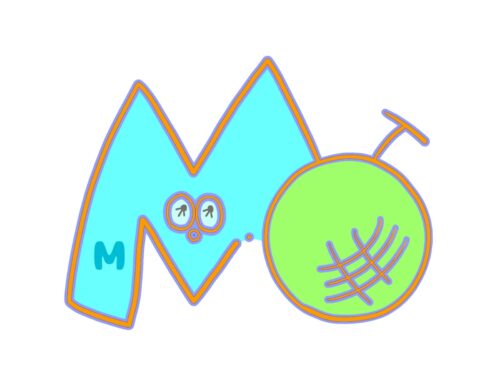
M関数辞典はこちらから 操作ファイル内のテーブル取得 Excel.CurrentWorkbook 文法 ファイル内のテーブルを一括で取得します =Excel.CurrentWorkbook 実際の使用例 ➡…
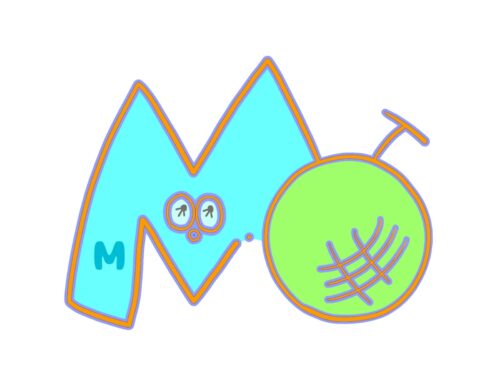
M関数辞典はこちらから 日付作成/年、月、日 #date 文法 3つの数字(年、月、日)から日付を作成 =#date(年,月,日) 実際の使用例 ➡【M言語に慣れる】_13回_ダイナミックに連続した日付作…
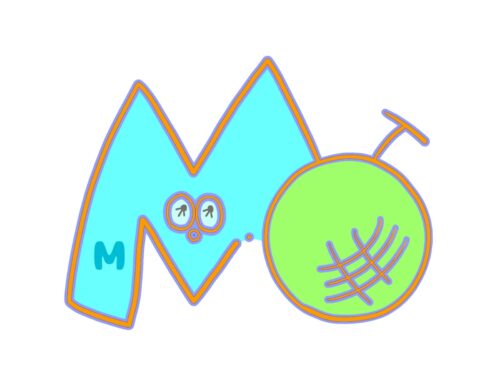
データの平均値などの統計処理を行うための関数です M関数辞典はこちらから 平均値の計算 List.Average 文法 リスト内の平均値を計算 =List.Average(リスト) 実際の使用例 ➡M言語…

文字列を操作する為の関数です M関数辞典はこちらから 文字列・型式への変換 Text.From 文法 値を文字列・型式に変換 *3であれば”3”を返す =Text.From(値) 実際の使用例 ɺ…
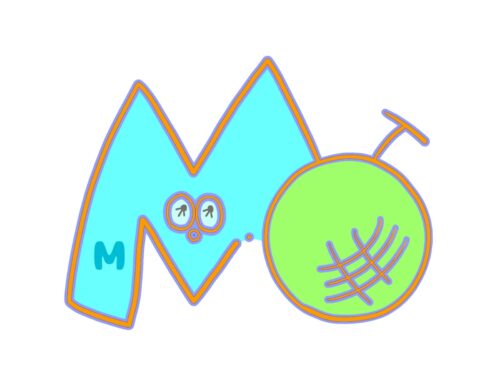
VBAで言えば、メソッドにあたるものです M関数辞典はこちらから 行削除/先頭からの行数指定 Table.RemoveFirstN 文法 指定した行数分を先頭行から削除 Table.RemoveFirstN(テーブル名,…
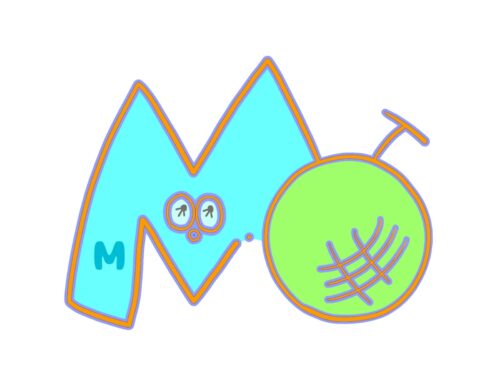
VBAで言えば、メソッドにあたるものです M関数辞典はこちらから フィルター作業 List.Select 文法 リストの中から条件に一致するものを抽出 =List.Selct(リスト,条件) 実際の使用例 ɺ…
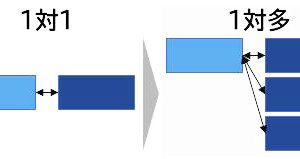
【M言語は難しくない!】今回はカスタム列の隠れた裏技を使用して、特殊なテンプレートを作成します。今回は次の画像のように、「1対多」の関係の結合を「コードを1つ追加する」だけでサクッと行います この処理は、従来であればVB…

【M言語は難しくない!】今回は使用方法に合ったM関数を、Power Queryエディタ(以降エディタ)上で検索する方法を紹介します エクセル関数では、エクセルシート上で直接、関数を検索できます 実は、Power Quer…
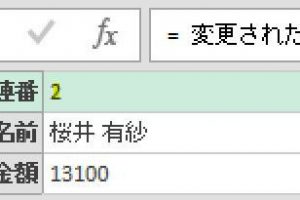
【M言語は難しくない】Power Queryを扱っていると、3種類の括弧が出てくるのが分かります。 「M言語が難解」と感じる理由の一つは、この3種類の括弧が組み合わせられて出てくるからです。 ・丸括弧 / () ・角括弧…
最近のコメント